Hva er hiberfil.sys og hvordan sletter jeg det?

Du sannsynligvis leser dette fordi du la merke til en gigantisk hiberfil.sys-fil som sitter på stasjonen, og du lurer på om du kan bli kvitt det for å frigjøre noe plass. Her er hva den filen er og hvordan du kan slette den hvis du vil.
Hva er hiberfil.sys-filen?
Avhengig av hvilken versjon av Windows du bruker, har du flere alternativer for å spare strøm når du bruker ikke PCen din. Åpenbart kan du bare stenge den ned. Men du kan også sende den til søvn eller dvalemodus, hvor den bruker dramatisk mindre strøm, men er fortsatt tilgjengelig raskt når du trenger det. Søvn bruker bare nok strøm til å opprettholde informasjonen i PCens minne. Dvalemodus beskytter enda mer strøm ved å skrive informasjonen i minnet ut til harddisken og i det hele tatt lukke ned - fordelen er at det å bringe PCen opp igjen er mye raskere enn å bringe den opp fra en fullstendig tilstand. Det er her hiberfil.sys-filen kommer inn i Windows skriver informasjonen i minnet til den filen.
Selv om vi anbefaler å bruke søvn eller dvalemodus i stedet for å slå av PC-en i de fleste tilfeller, forstår vi at mange mennesker bare foretrekker å slå ned. I så fall vil deaktivering av dvalemodus på PCen tillate deg å slette den filen og gjenvinne verdifull diskplass. Og filen kan bruke ganske mye plass. Hvor mye avhenger av hvor mye minne som er installert på din PC. I vårt eksempel bruker hiberfil.sys-filen en enorm 13 GB diskplass.
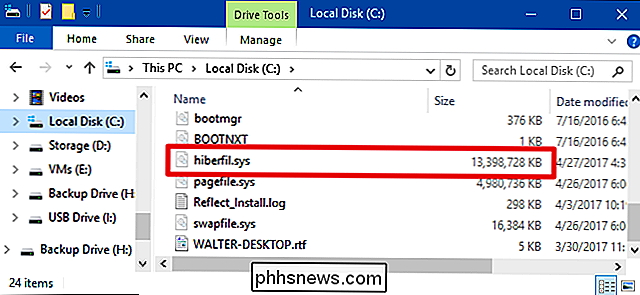
Deaktiver dvalemodus i Windows 10, 8, 7 eller Vista
Teknikken for å deaktivere dvalemodus er stort sett den samme i Windows 10, 8, 7 og Vista. Du må bruke kommandoprompt i administrativ modus for å få det gjort, men det er bare en enkel kommando. Deaktivere dvalemodus sletter automatisk hiberfil.sys-filen.
Åpne kommandoprompt ved først å trykke Start og skriv "kommandoprompt." Når du ser Kommandoprompt-appen opp, høyreklikker du den og velger deretter "Kjør som administrator . "
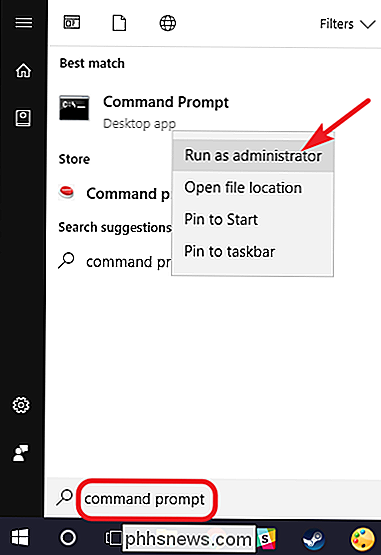
Skriv inn følgende kommando, og trykk deretter på Enter:
powercfg -h off
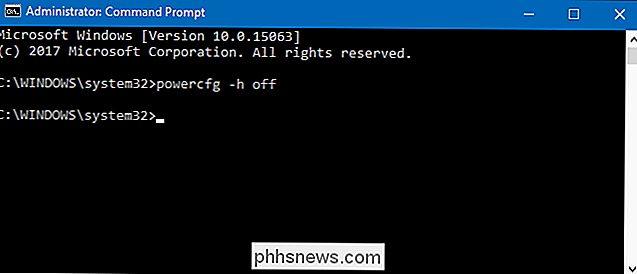
Denne kommandoen deaktiverer øyeblikkelig dvalemodus, så du får merke til at det ikke lenger er et alternativ fra nedleggingsmenyen . Og hvis du besøker File Explorer igjen, ser du at hiberfil.sys-filen har blitt slettet, og all den diskplassen er igjen din.
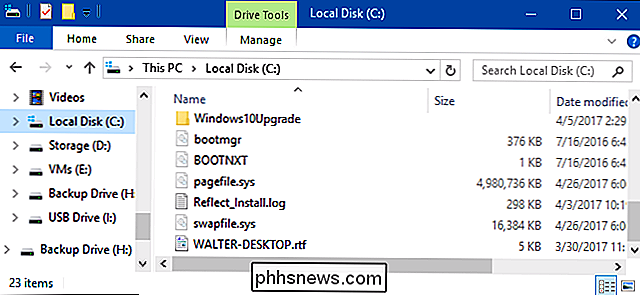
Hvis du gir deg mening og ønsker å aktivere dvalemodus igjen, bare Gå tilbake til kommandoprompt og bruk denne kommandoen:
powercfg -h på
Kommandoen Hibernate skal være tilgjengelig for deg igjen, og Windows vil gjenopprette hiberfil.sys-filen.
Deaktiver dvalemodus i Windows XP
Deaktivere dvalemodus i Windows XP er litt annerledes enn i nyere versjoner av Windows. Først skal du gå til Kontrollpanel> Strømalternativer. I vinduet Alternativer for strømalternativer, bytt til "Dvalemodus" -fanen og deaktiver alternativet "Aktiver dvalemodus".
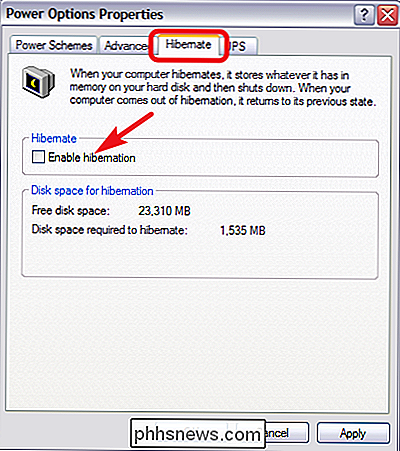
Når du har deaktivert dvalemodus, start datamaskinen på nytt, og du må da slette hiberfil.sys-filen manuelt. .

Slik blokkerer du tekstmeldinger fra et visst nummer på Android
Se, vi får alle irriterende tekstmeldinger fra tid til annen. Kanskje det er spam, kanskje det er fra noen du ikke vil snakke med, kanskje det er noen andre tredje ting. Poenget er, du vil ikke få dem. Så la oss blokkere dem. RELATED: De beste tekstprogrammene for Android Så her er tingen: det er mye av Android-telefoner der ute, fra mange forskjellige produsenter .

Du vet det gamle ordtaket - hvis det ikke er brøt, ikke fikse det. Vel, det er akkurat det som foregår her. Hvis du bare ser på S9, er det vanskelig å fortelle det bortsett fra S8. Det er ikke nødvendigvis en dårlig ting, fordi S8 var lett den beste Samsung-enheten til dags da den ble utgitt. Det var en fremtidsrettet design for selskapet, spesielt med overgangen fra den forferdelige (og veldig utdaterte) hjemmeknappen.



